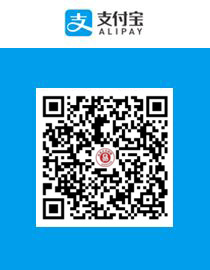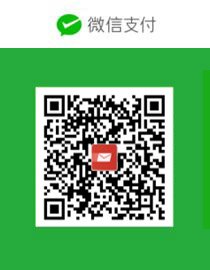要在Outlook中设置网易企业邮箱,您可以按照以下步骤操作:
打开Outlook:启动您的Outlook程序。
添加账户:点击“文件”选项,然后选择“添加账户”。
选择服务类型:在弹出的“选择服务”窗口中,选择“电子邮件账户”并点击“下一步”。
手动设置:选择“手动设置或其他服务器类型”,然后点击“下一步”。
填写账户信息:
您的姓名:填写您希望在发送邮件时显示的名字。
电子邮件地址:填写您的网易企业邮箱地址。
账户类型:选择“POP3”或“IMAP”协议(根据网易企业邮箱提供的设置选择相应的协议)。
下载配置脚本:输入完整的邮箱地址和选择邮件协议后,点击“下载Outlook邮箱配置脚本”。
运行脚本:下载成功后,打开setup.bat文件,并运行。在提示“是否开始? (y/n)”后输入“y”并回车。
输入密码:根据提示输入您的网易企业邮箱密码,然后继续进行设置。
完成设置:按照提示完成余下的设置步骤,之后就可以使用Outlook进行邮件收发等操作了。
请注意,以上步骤是基于Outlook客户端的通用设置流程,具体的设置可能会因Outlook版本或网易企业邮箱的具体配置而有所不同。如果在设置过程中遇到任何问题,建议参考网易企业邮箱的帮助文档或联系客服获取进一步的帮助。